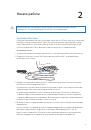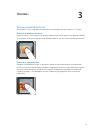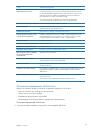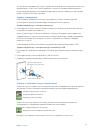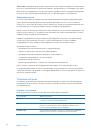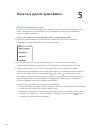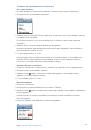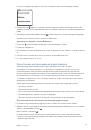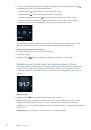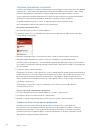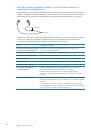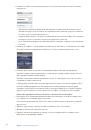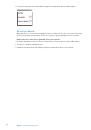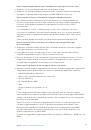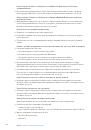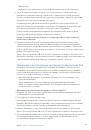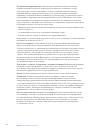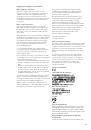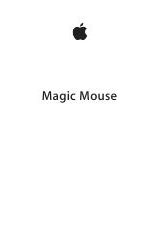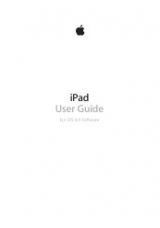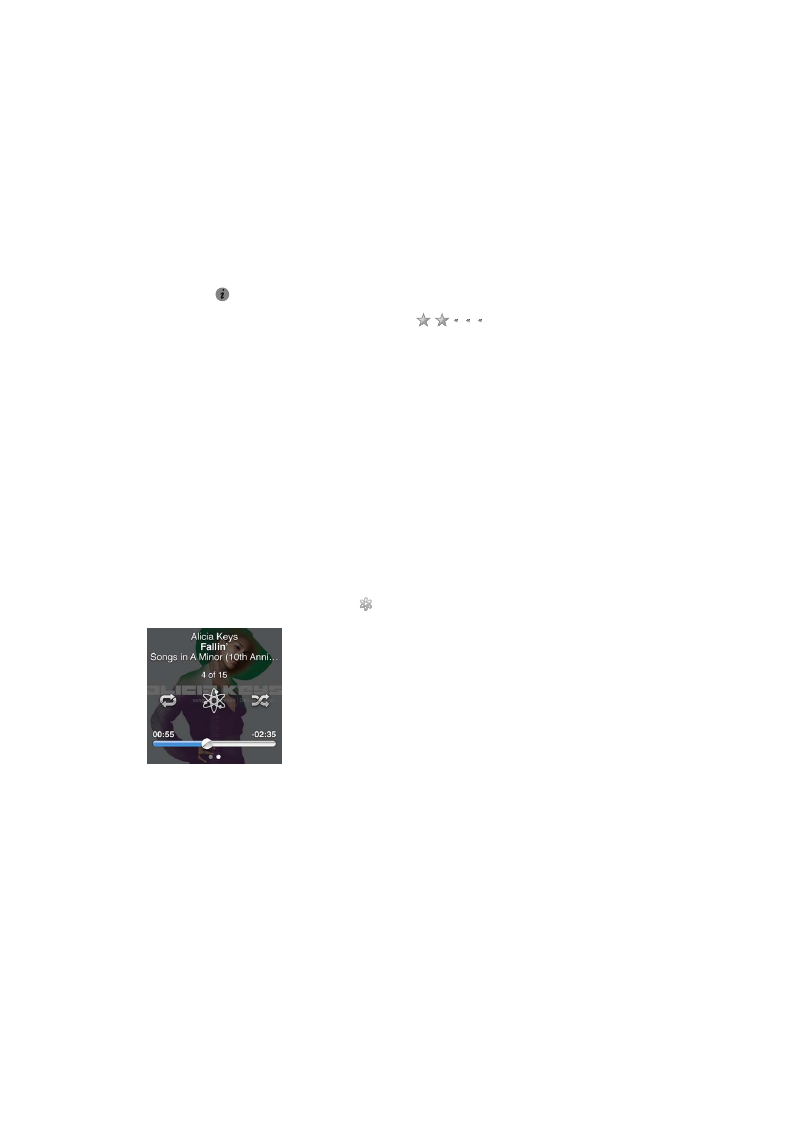
5
По окончании прокрутите вверх и коснитесь «Готово» (или смахните вправо, чтобы вернуться
к главному экрану, если Вы выбрали отмену).
Задание рейтинга песен для создания смарт-плейлистов
Вы можете присвоить рейтинг (от нуля до пяти звезд) любой из песен, чтобы указать,
насколько она Вам нравится. Рейтинги, которые Вы выставляете песням на iPod nano,
при синхронизации передаются в iTunes. Рейтинги песен можно использовать для
автоматического создания смарт-плейлистов в iTunes.
Создание рейтинга песни
1
Запустите воспроизведение песни.
2
На экране «Сейчас исполняется» коснитесь обложки альбома.
3
Коснитесь в правом нижнем углу.
4
Нажмите маркер рейтинга вверху экрана (
) или проведите по нему пальцем, чтобы
задать количество звезд.
Создание плейлистов Genius
Плейлист Genius — это коллекция песен, которые отлично сочетаются с песней,
выбранной Вами в своей медиатеке. Вы можете создавать плейлисты Genius на iPod nano
и синхронизировать плейлисты Genius, созданные с помощью iTunes.
Функция Genius бесплатна, но для ее использования необходима учетная запись iTunes
Store. Чтобы узнать, как настроить функцию Genius в iTunes, откройте iTunes и выберите
«Справка» > «Справка iTunes».
Создание плейлиста Genius на iPod nano
1
Запустите воспроизведение песни, а затем нажмите обложку альбома на экране «Сейчас
исполняется».
2
Смахните влево, затем коснитесь .
Появится новый плейлист. В следующих случаях отображается сообщение.
Вы не включили функцию Genius в iTunes.
Â
Genius не узнает песню, которую Вы выбрали.
Â
Genius узнает песню, но в Вашей медиатеке нет как минимум десяти песен, похожих на нее.
Â
3
Пролистайте вверх или вниз, чтобы просмотреть все песни в плейлисте.
4
Коснитесь «Сохранить».
Плейлист сохраняется под именем исполнителя и названием песни, которые были
использованы для его создания.
Чтобы заменить плейлист новым на основе первоначально выбранной песни, коснитесь
«Обновить». Если Вы обновляете сохраненный плейлист, новый плейлист заменяет
предыдущий, и восстановить предыдущий плейлист невозможно.
30
Глава 5
Музыка и другие аудиофайлы